फोटोशॉप पर इमेज का वॉटरमार्क हटाने का तरीका जानें
फोटोशॉप छवि संपादन कार्यक्रमों में से एक है जो तस्वीरों के साथ काम करते हुए अपने उत्कृष्ट प्रदर्शन के लिए जाना जाता है। यह उपकरण अधिकांश व्यक्तियों द्वारा भरोसा किया जाता है जिन्होंने अपनी फोटोग्राफी में उच्च स्तर का परिष्कार हासिल किया है। फोटोशॉप के अंदर क्रॉपिंग, कटिंग, एन्हांसमेंट और ब्रश टूल्स सहित कई एडिटिंग टूल्स उपलब्ध हैं। फ़ोटोशॉप एक और उपकरण है जिस पर आप भरोसा कर सकते हैं यदि आप अपने उत्पादों पर किसी भी वॉटरमार्क से छुटकारा पाना चाहते हैं। आइए, अब आपका परिचय कराते हैं फोटोशॉप में वॉटरमार्क कैसे हटाएं.
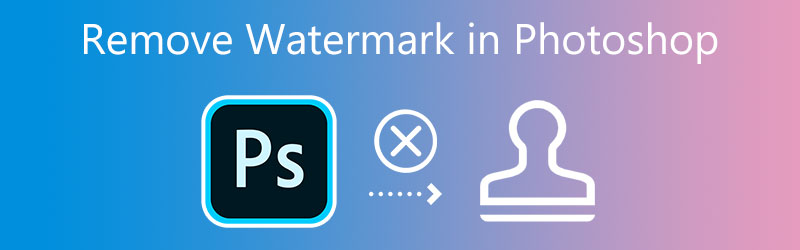

भाग 1. फोटोशॉप से वॉटरमार्क कैसे निकालें
क्या आप यह जानने में रुचि रखते हैं कि फोटोशॉप में वॉटरमार्क से कैसे छुटकारा पाया जाए? हम फ़ोटोशॉप में पूरे वॉटरमार्क को मिटाने की प्रक्रिया को समझने में आपकी मदद करने के लिए चरण-दर-चरण एक लाइव-वर्क उदाहरण प्रदान करने का प्रयास करेंगे।
चरण 1: एक बार जब आप कंपनी की वेबसाइट से आधिकारिक संस्करण डाउनलोड कर लें तो एडोब फोटोशॉप लॉन्च करें। दबाएं फ़ाइल शीर्ष पर टैब, दबाएं खुला हुआ बटन, फ़ाइल के स्थान पर जाएँ, और फिर उसे अपलोड करें। यह उस तस्वीर को खोलेगा जिस पर वॉटरमार्क है। छवि अपलोड करने के बाद, इंटरफ़ेस के बाईं ओर नेविगेट करें, जहां कमंद उपकरण स्थित है, और उस पर क्लिक करें। अपनी छवि पर अवांछित निशानों से छुटकारा पाने के लिए, आपको इसे सावधानीपूर्वक ट्रेस करना होगा।

चरण 2: उसके बाद, चुनें भरना के अंदर क्लिक करके संभावित विकल्पों की सूची में से विकल्प संपादित करें शीर्ष भाग में स्थित क्षेत्र।
चरण 3: सुनिश्चित करें कि रंग अनुकूलन बॉक्स में अनचेक किया गया है भरना विकल्प और यह कि सामग्री सेटिंग को बदल दिया गया है जागरूक सामग्री. ठीक कीजिये सम्मिश्रण मोड ऐसा है कि सामान्य मोड के रूप में चुना गया है, और सेट करें अस्पष्टता एक सौ प्रतिशत तक। आप क्लिक कर सकते हैं ठीक यदि आपने निर्देशों के अनुसार चरणों को पूरा कर लिया है तो परिवर्तनों को सहेजने के लिए बटन। आप सहेजे गए चित्र से वॉटरमार्क हटा सकते हैं फ़ाइल मेनू और चयन सहेजें विकल्प।
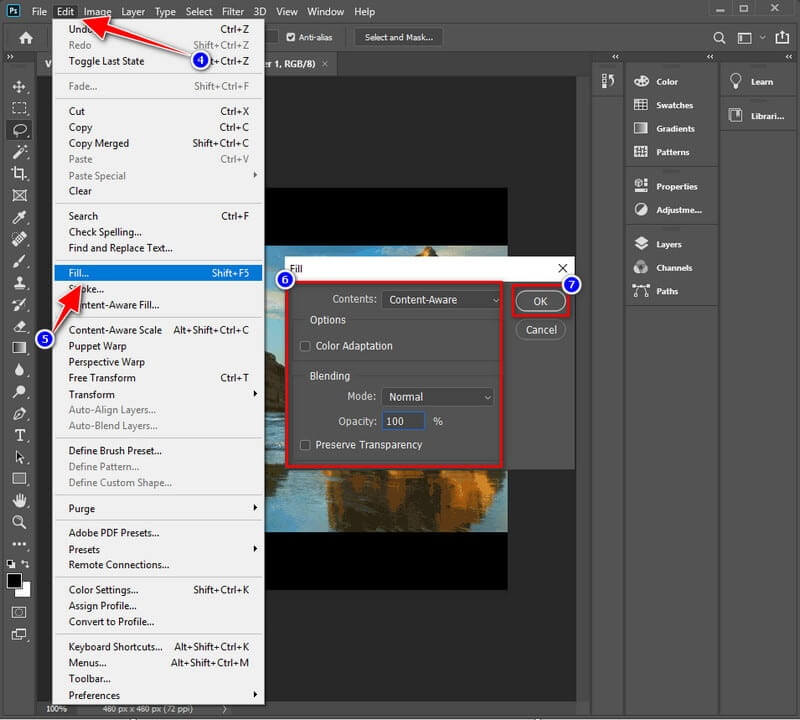
भाग 2. आसानी से ऑनलाइन से वॉटरमार्क कैसे निकालें
1. विडमोर
आप कोशिश कर सकते हैं विडमोर फ्री वॉटरमार्क रिमूवर ऑनलाइन अगर आप अपने डिवाइस पर वॉटरमार्क रिमूवर इंस्टॉल नहीं करना चाहते हैं। आपको डाउनलोड और इंस्टॉल करने के संबंध में कोई और कदम नहीं उठाने होंगे। यह ऑनलाइन प्रोग्राम अन्य वॉटरमार्क रिमूवर के समान परिणाम और कार्य प्रदान करता है जिनका उपयोग आप डेस्कटॉप कंप्यूटर पर कर सकते हैं। इसके अलावा, यह कोई अतिरिक्त कार्य नहीं करता है। यह प्रोग्राम पिक्चर पर लगे वॉटरमार्क को हटाने का बेहतरीन काम करता है। हालांकि, यह उपलब्ध सबसे उत्कृष्ट विकल्प नहीं है। वेब टूल बिना किसी शुल्क के उपलब्ध है। हालाँकि, यह केवल सीमित संख्या में चित्र प्रकारों का समर्थन करता है। जांचें कि क्या यह प्रोग्राम उस चित्र प्रारूप का समर्थन करता है जिसका आप उपयोग करना चाहते हैं यदि आप किसी भिन्न छवि प्रारूप से वॉटरमार्क हटाना चाहते हैं।
इसके बावजूद, यह पूरी तरह से मुफ़्त है और उपयोग करने के लिए एक सुंदर उपकरण है; क्या आप यह जानने में रुचि रखते हैं कि ऑनलाइन मिली किसी छवि से वॉटरमार्क कैसे हटाया जाए? फिर चरण आपको इस उपकरण का उपयोग करके कार्य को पूरा करने का निर्देश देंगे।
चरण 1: अपने ब्राउज़र के अंदर इसकी वेबसाइट खोजकर ऑनलाइन टूल लॉन्च करें। फिर, लेबल किए गए बटन पर क्लिक करें तस्वीर डालिये या छवि फ़ाइल को इस क्षेत्र में खींचें और छोड़ें।

चरण 2: फ़ाइल अपलोड होने के बाद वॉटरमार्क हटा दें। मुफ्त और क्रॉस-प्लेटफ़ॉर्म समाधानों के ढेर सारे हैं। वॉटरमार्क को डिस्प्ले का प्राथमिक जोर होना चाहिए। दबाएं हटाना वॉटरमार्क के चयन के बाद बटन।
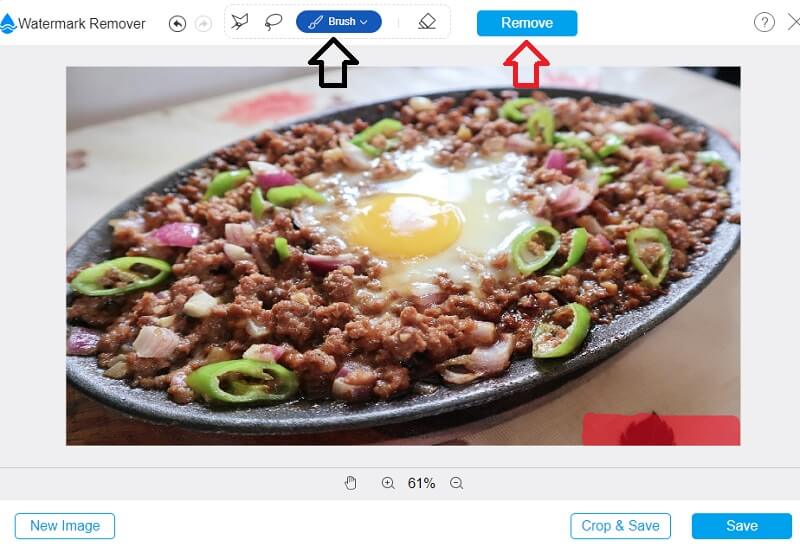
चरण 3: यदि आप अपने कंप्यूटर पर परिणाम सहेजना चाहते हैं, तो चुनें सहेजें लेबल वाले बॉक्स में ड्रॉप-डाउन मेनू से फ़ाइल. इससे पहले कि आप चित्र लेना शुरू करें, यह तुरंत आपके कंप्यूटर की हार्ड ड्राइव पर उस स्थान पर संग्रहीत हो जाएगा जिसे आपने निर्दिष्ट किया था।
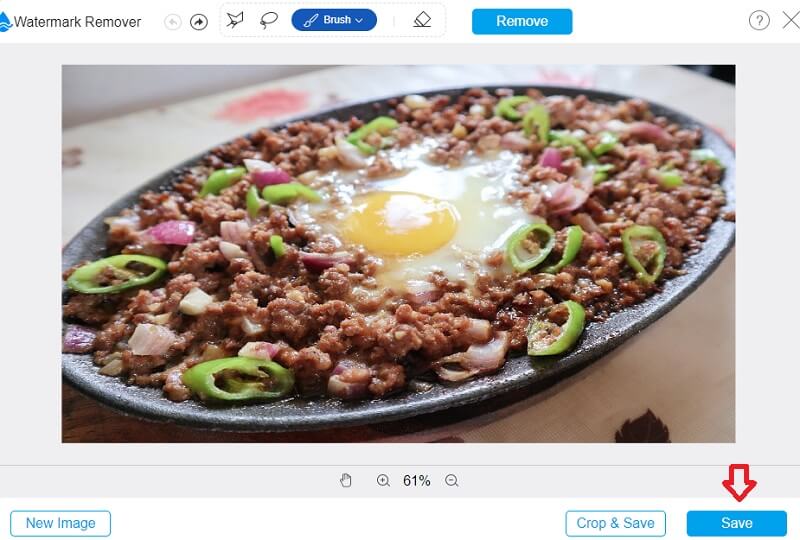
2. इनपेंट
आप इनपेंट की सहायता से अपनी छवियों से किसी भी वॉटरमार्क को मिटाने में सक्षम हो सकते हैं, जो एक वॉटरमार्क रिमूवर है जो वेब के माध्यम से काम करता है। यह आपके द्वारा अपनी वेबसाइट की गैलरी में पोस्ट किए गए चित्र में दिखाया जा सकता है। प्रोग्राम का उपयोग करना संभव है, जिसे आप वेबसाइट से डाउनलोड करके प्राप्त कर सकते हैं और विंडोज या मैक ऑपरेटिंग सिस्टम चलाने वाले कंप्यूटरों के साथ संगत है। इसके अलावा, यह छवियों की सफाई में सहायता करता है। इससे भी बदतर, आप तस्वीरों को सुधारने या बढ़ाने के लिए प्रोग्राम का उपयोग करके अपनी तस्वीरों को संपादित करने में सक्षम हो सकते हैं।
कृपया उन्हें उस स्थान पर पुनः प्राप्त करें जहां उन्हें पहले खोजा गया था। इसके अलावा, यह आपको वॉटरमार्क के उस हिस्से को चुनने की अनुमति देता है जिसे आपको समाप्त करना होगा। इस उपकरण के सही उपयोग के बारे में नीचे और अधिक विस्तार से बताया गया है।
चरण 1: आप InPaint.com पर जाकर चित्र पेंट करवा सकते हैं। कृपया निम्न मेनू से चित्र का चयन करके उसे अपलोड करें और तस्वीर डालिये ड्रॉप डाउन मेनू।
चरण 2: मार्कर के किनारे स्थित हाइलाइटर का उपयोग करके वह वॉटरमार्क चुनें जिसे आप संरक्षित नहीं करना चाहते हैं।
चरण 3: अपनी तस्वीर से वॉटरमार्क को पूरी तरह से हटाने के लिए, आपको चुनना होगा मिटाएं ड्रॉप-डाउन मेनू से विकल्प।
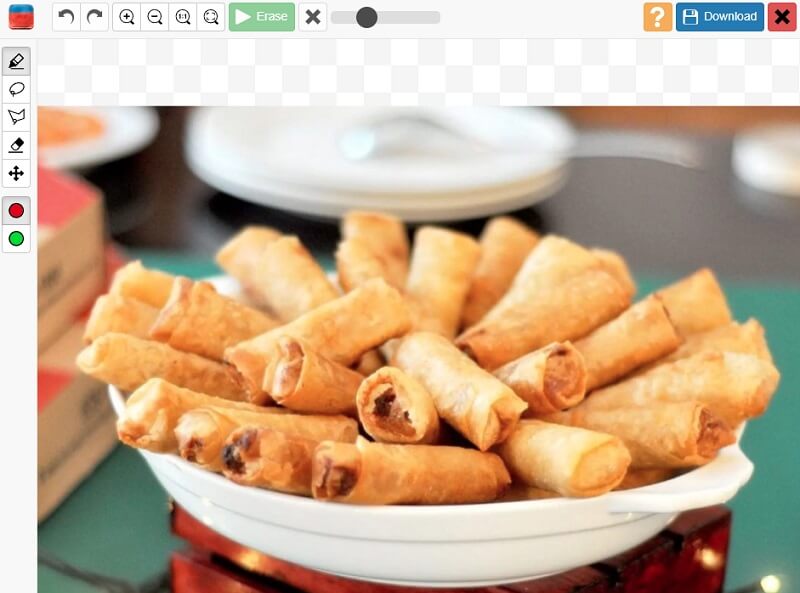
भाग 3. तुलना चार्ट
- विशेषता
- यह बिना किसी प्रतिबंध के वॉटरमार्क हटा देता है
- इसमें समृद्ध संपादन उपकरण शामिल हैं
- इसका एक सहज ज्ञान युक्त अंतरफलक है
| फोटोशॉप | Vidmore | इनपेंट |
भाग 4. फोटोशॉप में वॉटरमार्क हटाने के बारे में अक्सर पूछे जाने वाले प्रश्न
मेरे द्वारा वॉटरमार्क हटाने के बाद मेरे फ़ोटोग्राफ़ की गुणवत्ता में कमी क्यों आई?
तस्वीर से वॉटरमार्क हटाने के बाद आपके लिए इमेज की क्वालिटी किसी भी तरह से कम नहीं होनी चाहिए थी। वॉटरमार्क हटाने से गुणवत्ता से किसी भी तरह से समझौता नहीं किया जाता है। इसके अलावा, यह सुनिश्चित करने के लिए कि यह आपकी तस्वीर को किसी भी तरह से नुकसान नहीं पहुंचाएगा। यह जरूरी है कि आप अपने लिए उपलब्ध सबसे प्रभावी वॉटरमार्क हटाने का चयन करें। सबसे अच्छा तरीका चुनें और उसकी गुणवत्ता से समझौता किए बिना तस्वीर को निर्यात करें।
फोटोशॉप का उपयोग करके शटरस्टॉक वॉटरमार्क कैसे निकालें?
लाइब्रेरी आइकन पर टैप करके वह चित्र चुनें जिसे आप बदलना चाहते हैं। इसके बाद, टूल्स मेनू पर जाएं और मिटाएं पर क्लिक करें। फिर, चित्र में शामिल शटरस्टॉक वॉटरमार्क को हाइलाइट करना शुरू करें। उसके बाद, सॉफ़्टवेयर स्वचालित रूप से उन क्षेत्रों को बाहर करने के लिए शॉट को क्रॉप करेगा जिन्हें चिह्नित किया गया है। बस चेक सिंबल को टैप करने से प्रोसेसिंग शुरू हो जाएगी। और फिर आप इसे अपने स्मार्टफोन में सेव कर सकते हैं।
फोटोशॉप द्वारा समर्थित अधिकतम चित्र संकल्प क्या है?
फ़ोटोशॉप में आपके द्वारा संपादित की जा सकने वाली सबसे बड़ी छवि का रिज़ॉल्यूशन 300,000 पिक्सेल और 300,000 पिक्सेल ऊँचा है।
निष्कर्ष
फोटोशॉप से वॉटरमार्क हटाना अधिक सुलभ होगा, और आप इसे बिना किसी कठिनाई के कर सकते हैं। बस प्रत्येक चरण का ठीक उसी तरह पालन करना सुनिश्चित करें जैसा कि ऊपर वर्णित है। यदि आप इसके बजाय कोई और ऐप इंस्टॉल नहीं करना चाहते हैं, तो आप इस पोस्ट में वर्णित वैकल्पिक टूल को आज़मा सकते हैं। और इसके बजाय एक सीधा वॉटरमार्क रिमूवर होगा।


